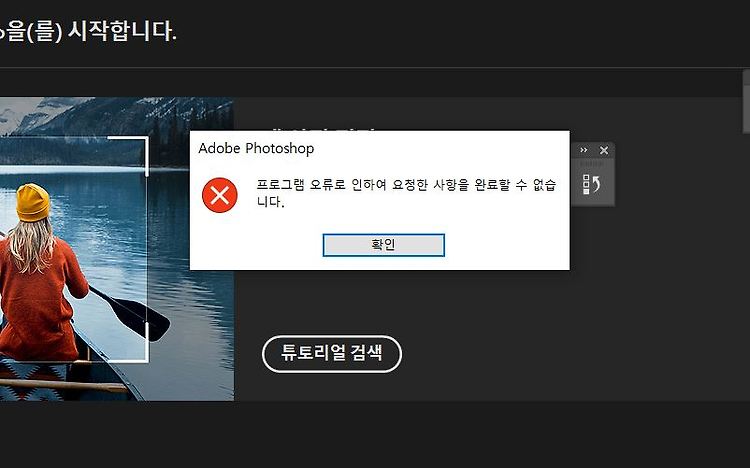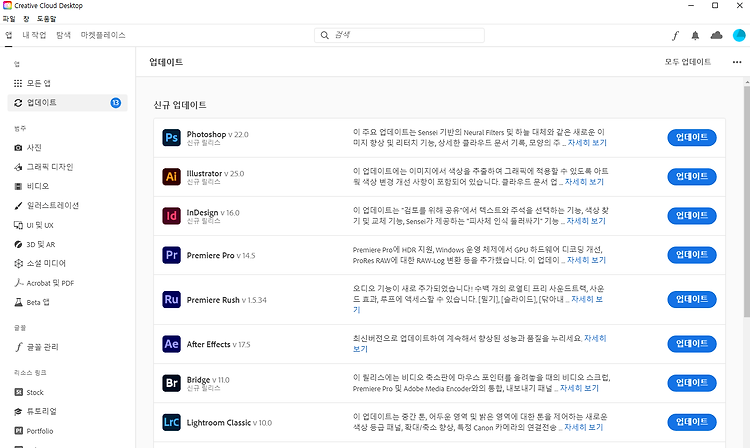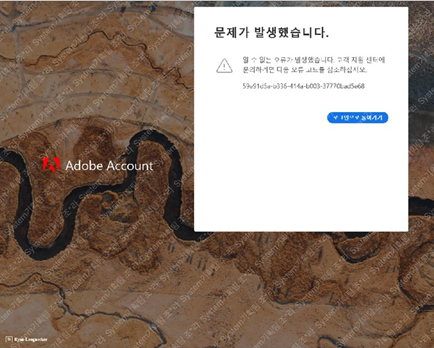안녕하세요. 블로그 관리자입니다. 아래와 같은 오류에 대하여 해결 방법을 안내해 드리겠습니다. 오류 내용 Adobe Photoshop 프로그램 오류로 인하여 요청한 사항을 완료할 수 없습니다. 해결 방법 1. 1. Photoshop CC를 실행합니다. 2. [편집] -> [환경설정] -> [성능]을 실행합니다. 3. [그래픽 프로세서 사용] 옵션을 아래 이미지와 같이 선택 해제 합니다. 4. 다시 오류가 발생하는지 확인합니다. 해결 방법 2. 해당 방법은 오류가 발생되는 버전에서 이전 버전으로 다운그레이드 하여 해결하는 방법입니다. 1. Creative Cloud 데스크탑 앱을 실행합니다. 2. 아래 이미지와 같이 Photoshop CC 옆 기타 액션 버튼을 눌러 [기타 버전]을 실행합니다. 3. 현재 ..